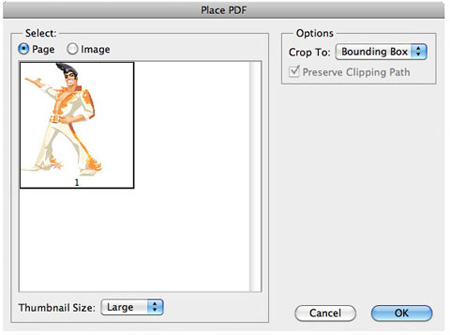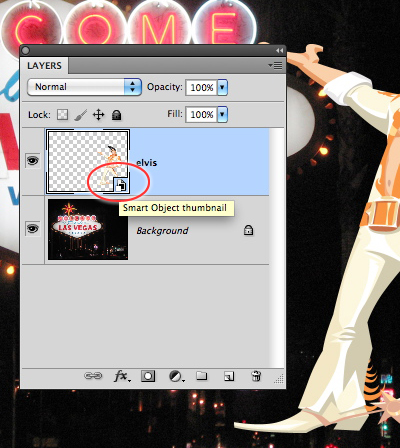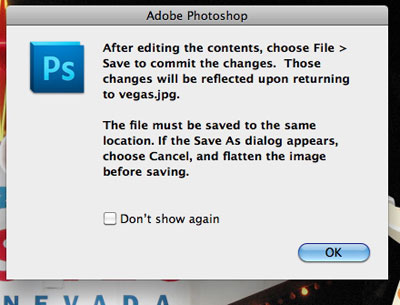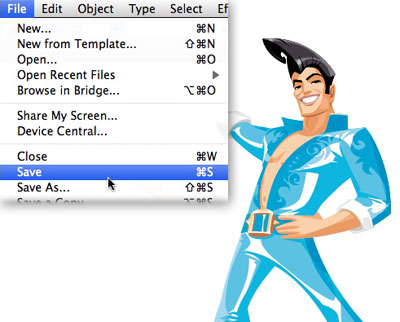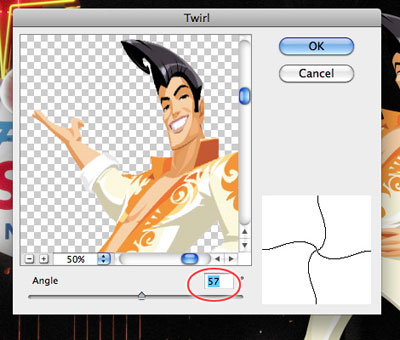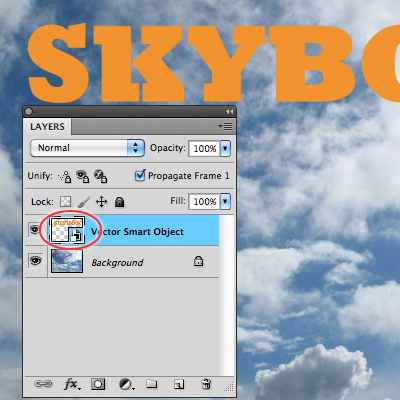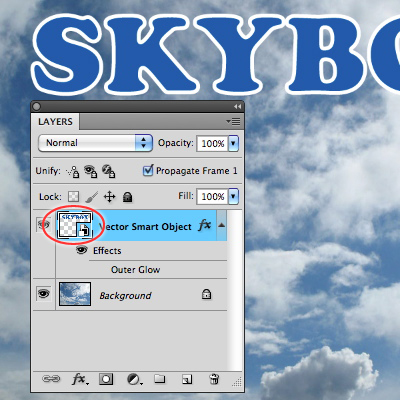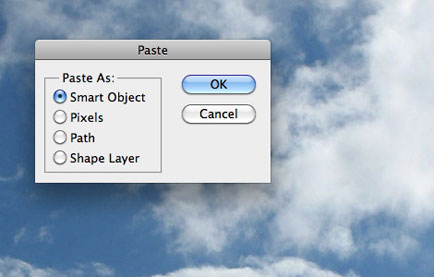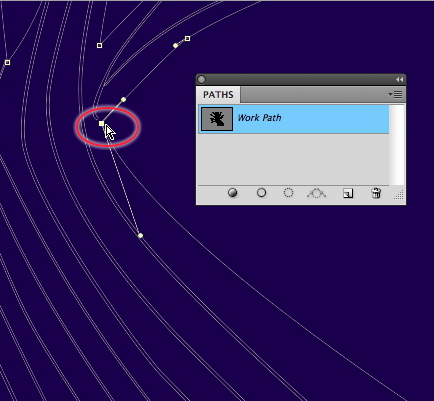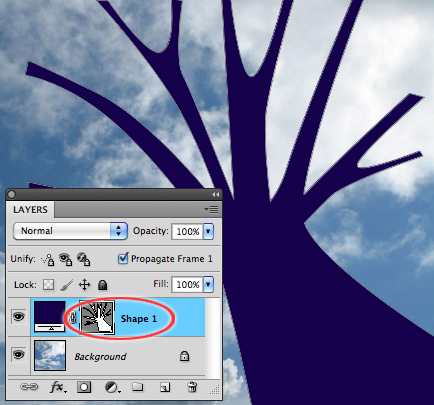|
Illustrator и Photoshop работают вместе: Smart Objects
Говорят, что две головы лучше, чем одна. Illustrator и Photoshop доказывают это при работе со смарт-объектами (Smart Objects).
Векторное изображение будет помещено в центр документа Photoshop, в рамке Transform. Если вы нажмете клавишу ввода, объект становится смарт-объект. Взгляните на слой в панели Layers. Он имеет маленький значок на его эскизе, давая вам знать, что этот слой действительно «умный».
На данный момент можно перемещать и изменять размер этого смарт-объекта. Он не выглядит как вектор – не видны точки и пути. Не волнуйтесь. Векторный объект встроен в Photoshop, и отображается таким образом, чтобы Photoshop мог его понять. Попробуйте его увеличить - сделать огромным - и изображение все равно останется четким и резким. Если бы это был пиксельный объект, вы бы увидели каждый пиксел при таком увеличении.
Теперь давайте посмотрим, что делает этот слой таким «умным». Дважды щелкните на значке превью, или выберите Edit Contents из всплывающего меню слоя. Photoshop покажет сообщение, напоминающее о необходимости сохранить файл в Illustrator, как только вы внесли изменения. Если вы используете "Save as…" или переместите векторный файл в другое место, связь векторного файла с Photoshop будет нарушена.
После нажатия кнопки Ok векторный файл откроется в Illustrator. Этот файл можно редактировать и потом обязательно сохранить. В этом примере были изменены цвета в векторе и файл был сохранен. Переходим обратно в Photoshop и видим все изменения векторного файла.
Пока этот слой является смарт-объектом, его можно масштабировать, перемещать, наклонять, поворачивать, или искажать его снова и снова без потери качества. Лучшие свойства векторного файла доступны прямо из Photoshop. И вы можете в любой момент, возвращаясь к Illustrator, вносить изменения и видеть их обновления в Photoshop.
«Живые» (Live) типы объектов также могут использоваться как смарт-объекты. Это может быть очень полезно, когда, используется одинаковый дизайн для публикации в печати и в Интернете. Введите текст в Illustrator, а затем поместить его в Photoshop, как было показано раньше. Вы можете изменить шрифт, добавлять эффекты, исправлять текст – объект остается полностью редактируемым.
Что нельзя делать?
Это дает вам некоторый дополнительный выбор:
• Shape Layer – будет вставлен как новый слой, содержащий путь, заполненный цветом переднего плана. Вы можете использовать этот слой как маску.
В Illustrator и Photoshop есть много «умных» функций. По отдельности они просто Smart Guides, Smart Punctuation, Smart Filters и т. п. Но когда они работают вместе с помощью смарт-объектов - это гениально! Источник: http://www.istockphoto.com/article_v...paign=artistCS Материалы по теме: Новости по теме: Фотобанк Fotolia представляет плагин Extension для Adobe Creative Suite: InDesign, Illustrator и Photoshop // 2012-04-26 Adobe объявляет о выпуске Photoshop CS6 // 2012-05-03 Adobe представил публичную бета-версию Photoshop CS6 // 2012-04-01 Photoshop Express 2.0 для iPad, iPod и iPhone // 2011-04-03 Новый плагин для Adobe Illustrator CS5 // 2011-02-09 |
|